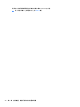User Guide-Windows 7
4 使用鍵盤、觸摸手勢和指向裝置來導覽
您的電腦允許使用觸控手勢、數位手寫筆(僅限特定機型)或鍵盤和滑鼠來進行瀏覽。 您可以在電腦的
觸控板或觸控螢幕上使用觸控手勢。
特定電腦機型的鍵盤上也具有特殊動作鍵或快速鍵功能,讓您執行例常工作。
使用指標裝置
附註: 除了電腦隨附的指標裝置以外,您也可以使用外接式 USB 滑鼠(需另外購買),方法是將 USB
滑鼠連接到電腦的其中一個 USB 連接埠。
設定指標裝置偏好設定
使用 Windows 中的「滑鼠內容」,自訂指標裝置的設定,例如按鈕設定、按鍵速度與指標選項。 您也
可以檢視展示的觸控板手勢。
若要存取「滑鼠內容」:
●
選取開始 > 裝置和印表機。然後,在代表您電腦的裝置上按一下滑鼠右鍵,並選取滑鼠設定。
使用觸控板和手勢
觸控板可讓您使用簡單的手指動作,瀏覽電腦螢幕和控制指標。
提示: 使用觸控板上左右按鈕的方式,與使用外接式滑鼠的左右按鈕相同。
附註: 並非所有應用程式都支援觸控板手勢。
22 第 4 章 使用鍵盤、觸摸手勢和指向裝置來導覽